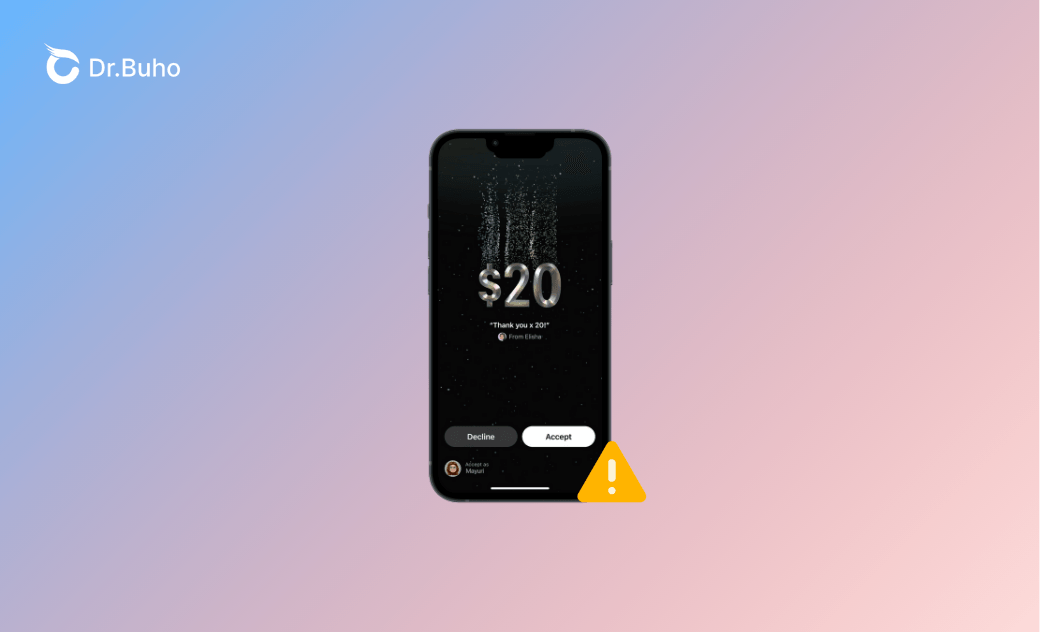iOS 18 Tap to Cash no funciona: 6 soluciones
Sigue esta guía para aprender algunas habilidades para usar la función Tap to Cash en iOS 18 sin problemas y solucionar fácilmente los problemas relacionados.
iOS 18 ha introducido muchas características nuevas. Una de las más destacadas es Tap to Cash, diseñada para hacer que las transacciones sin efectivo sean más fluidas y convenientes.
Sin embargo, muchos usuarios han experimentado errores con esta nueva función de iOS 18. Quizás tú seas uno de ellos. En esta guía, analizaremos las posibles razones de este problema y cómo puedes solucionarlo de manera efectiva.
Tap to Cash en iOS 18
Tap to Cash es una emocionante nueva característica en iOS 18 que permite a los usuarios enviar y recibir Apple Cash fácilmente, simplemente acercando dos iPhones. Es una manera sencilla de hacer transacciones sin necesidad de compartir números de teléfono ni usar aplicaciones o servicios adicionales, lo que facilita más que nunca el uso de pagos sin efectivo.
Problemas con Tap to Cash en iOS 18
Aquí hemos recopilado algunos problemas comunes que los usuarios han experimentado con Tap to Cash después de actualizar sus iPhones a iOS 18:
- Tap to Cash No Aparece: Algunos usuarios han reportado que Tap to Cash no aparece al acercar dos iPhones.
- Fallos en las Transacciones de Tap to Cash: A pesar de poder acceder a Tap to Cash, las transacciones fallan al procesarse.
- Restricciones Regionales: Tap to Cash no está disponible en todas las regiones, lo que impide a algunos usuarios acceder a la función.
- Errores de Software: Como Tap to Cash es una función recién lanzada, contiene errores que pueden hacer que funcione de manera incorrecta, incluyendo congelamientos, bloqueos o fallos en el reconocimiento de los métodos de pago.
Cómo Solucionar Problemas de Tap to Cash en iOS 18
Después de revisar los problemas comunes de Tap to Cash en iOS 18, aquí tienes 6 soluciones comprobadas para solucionar estos inconvenientes:
1. Activar la Función de Acercar Dispositivos
Tap to Cash requiere que los dos iPhones estén a corta distancia. Verifica si has activado la función Acercar Dispositivos en Configuración y luego acerca tus iPhones.
Así es como puedes activarla:
Ve a Configuración > General > AirDrop > Activar Acercar Dispositivos.
2. Verificar Compatibilidad
Algunos usuarios de iPhone pueden confundir Tap to Cash con Tap to Pay. De hecho, Tap to Pay está disponible desde iOS 15.4 o posterior, mientras que Tap to Cash solo está disponible en iOS 18.
Asegúrate de que tu modelo de iPhone sea compatible con Tap to Cash. Esta función solo está disponible en ciertos modelos que sean compatibles con iOS 18.
3. Activar Apple Cash en Ambos iPhones
Para utilizar la función Tap to Cash, debes activar Apple Cash y completar las configuraciones necesarias en ambos iPhones.
Sigue estos pasos:
- Ve a Configuración > Wallet & Apple Pay.
- Activa Apple Cash e ingresa la contraseña de tu cuenta Apple.
- Toca Añadir Tarjeta y sigue las instrucciones para añadir una tarjeta de débito a tu Apple Wallet. Esto es necesario para configurar Apple Cash.
- Acepta los Términos y Condiciones de Apple Cash.
- Verifica tu identidad si es necesario. Completa el proceso de verificación para habilitar el uso completo de Apple Cash.
- Empieza a usar Apple Cash.
4. Verificar tu Región
Tap to Cash solo está disponible en los Estados Unidos. Asegúrate de que tu región esté configurada en EE.UU. y que hayas iniciado sesión con un ID de Apple basado en los EE.UU.
Ve a Configuración > General > Idioma y Región y configura tu región en EE.UU.
5. Reiniciar tu iPhone
Para excluir posibles errores del sistema, intenta reiniciar tu iPhone y vuelve a activar la función Tap to Cash. Un reinicio simple puede solucionar pequeños errores de software que podrían estar afectando a la función.
6. Verificar la Conexión de Red
Una conexión a internet estable es crucial para que Tap to Cash funcione correctamente. Asegúrate de que tu iPhone esté conectado a una red Wi-Fi o celular estable.
Además de lo mencionado, otras soluciones como permitir acceso a Wallet cuando esté bloqueado, activar AirDrop (Todos por 10 minutos), y verificar el estado de tu Apple ID también son opciones que podrías probar.
Cómo Solucionar Problemas Comunes de iOS 18 con BuhoRepair
Durante el uso de iOS 18, podrías encontrar varios problemas del sistema iOS. Pero no te preocupes, aquí te presentamos una herramienta profesional para reparar el sistema iOS - BuhoRepair. Con ella, puedes solucionar fácilmente los problemas comunes de iOS, actualizar a iOS 18 o regresar a una versión anterior, restablecer tu iPhone, y más.
Conclusión
Siguiendo los pasos descritos anteriormente, deberías poder resolver la mayoría de los problemas relacionados con Tap to Cash en iOS 18 y disfrutar de la comodidad de las transacciones sin efectivo. Si los errores del sistema iOS persisten, BuhoRepair ofrece una solución robusta para que tu iPhone vuelva a funcionar correctamente.
Si te ha sido útil este post, por favor compártelo con tus amigos y familiares. ¡Gracias!